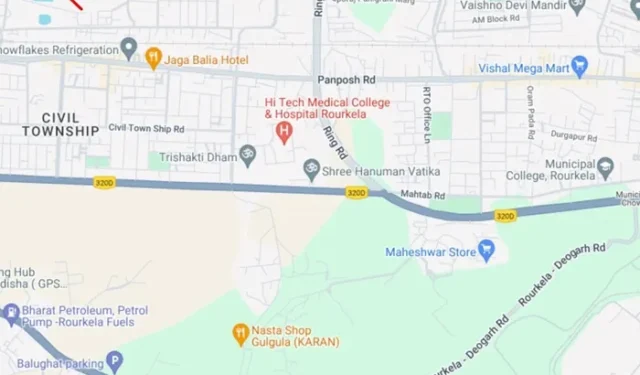
Google Maps is ongetwijfeld de beste navigatie-app ooit gemaakt voor een telefoon. Het is een aandelennavigatie-app voor Android waarmee u sneller door de wereld kunt navigeren.
Als u Google Maps gebruikt, wilt u misschien op een gegeven moment uw tijdlijngegevens downloaden.
Wat is Google Maps-tijdlijn?
Google Maps Tijdlijn is in feite uw persoonlijke kaart waarmee u routes, reizen en plaatsen die u eerder hebt bezocht, kunt onthouden.
Met Google Maps Tijdlijn kunt u zien waar u op een bepaalde datum, maand of jaar bent gereisd. De app gebruikt de locatiegegevens van uw telefoon om bij te houden welke plaatsen u eerder heeft bezocht.
Recente wijzigingen in de Google Maps-tijdlijn
Onlangs heeft Google verduidelijkt dat het overschakelt naar de opslag op het apparaat voor de Timeline-gegevens. Dit betekent dat uw Timeline-gegevens niet meer worden gesynchroniseerd met uw Google-account.
Door over te schakelen naar opslag op het apparaat kan een gebruiker de tijdlijngeschiedenis nu op slechts één apparaat bekijken en openen.
Hoe Google Maps-tijdlijngegevens downloaden?
Google heeft een deadline van 1 december 2024 vastgesteld ; vóór deze datum worden alle op de servers van Google opgeslagen tijdlijngegevens verwijderd.
Als de gegevens van de Google Maps-tijdlijn erg belangrijk voor u zijn en u ze niet wilt verliezen, is dit het beste moment om ze te downloaden.
1. Om aan de slag te gaan, opent u de Google Chrome-webbrowser en gaat u naar deze webpagina .
2. Meld je aan bij je Google-account. Klik vervolgens op het hamburgermenu rechtsboven in het scherm.
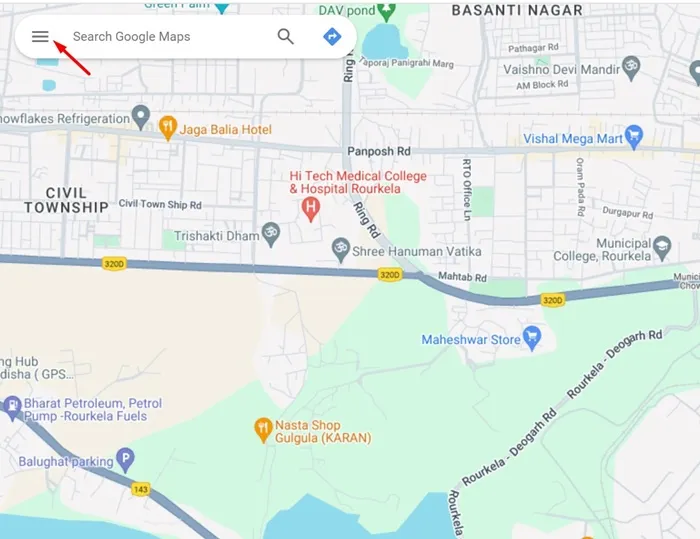
3. Selecteer Uw gegevens in Kaarten in het menu dat verschijnt .
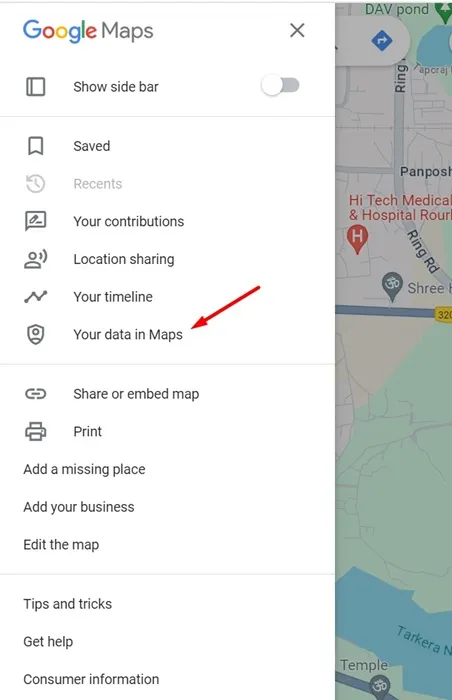
4. Selecteer op het volgende scherm Uw Kaarten- gegevens downloaden .
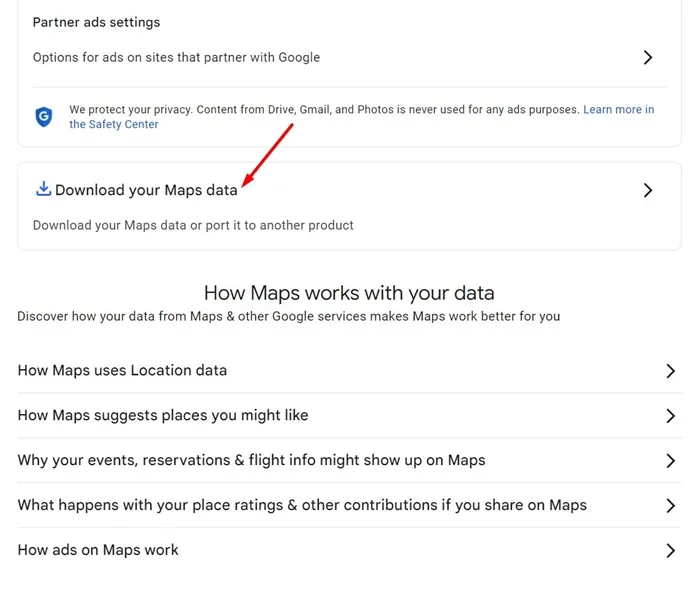
5. Controleer op het scherm van Google Takeout de Locatiegeschiedenis (Tijdlijn) en klik op Volgende stap .
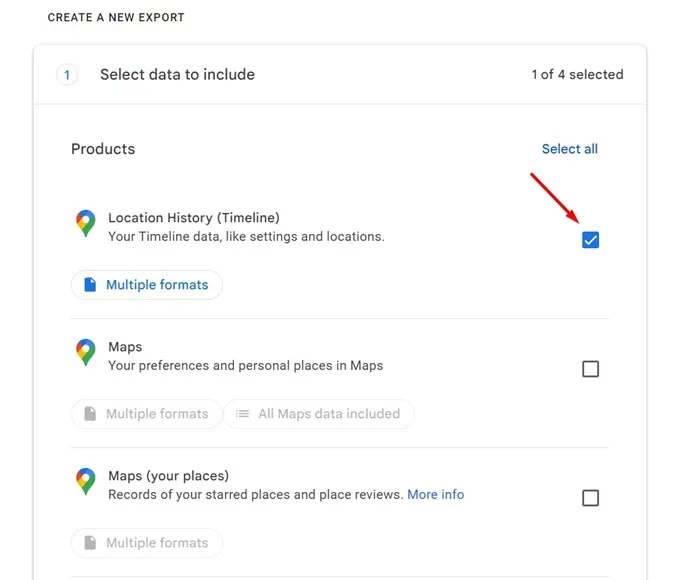
6. Selecteer vervolgens de exportbestemming, overdrachtsfrequentie en bestandstype. Als u klaar bent, klikt u op Export maken .
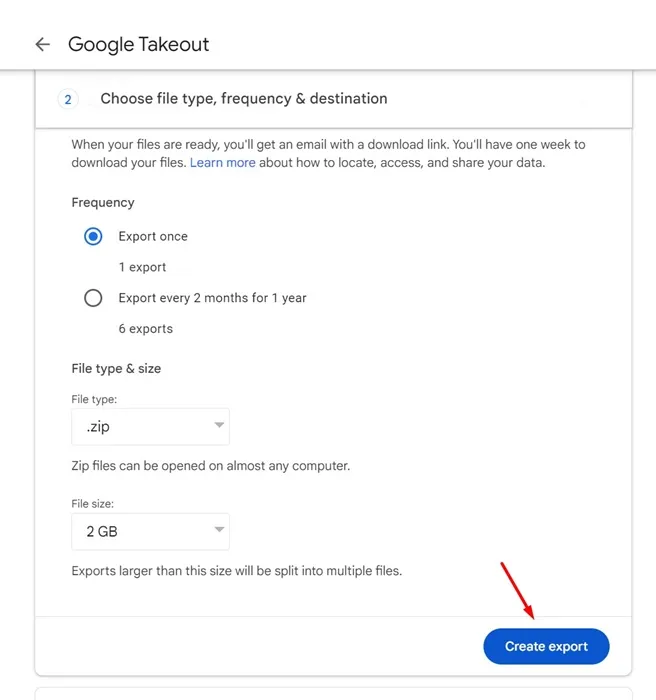
Na 24 uur stuurt Google u een link naar uw e-mailadres met uw Google Maps Timeline-gegevens. U moet die link volgen om uw gegevens te downloaden.
Hoe Google Maps-tijdlijngegevens op uw telefoon te downloaden
Als u geen computer/laptop hebt, kunt u uw Google Maps Timeline-gegevens downloaden van uw telefoon. Hier leest u hoe u Timeline-gegevens van uw telefoon downloadt.
1. Open de Google Maps -app op uw telefoon.
2. Tik vervolgens op uw profielfoto en selecteer Uw gegevens in Kaarten .
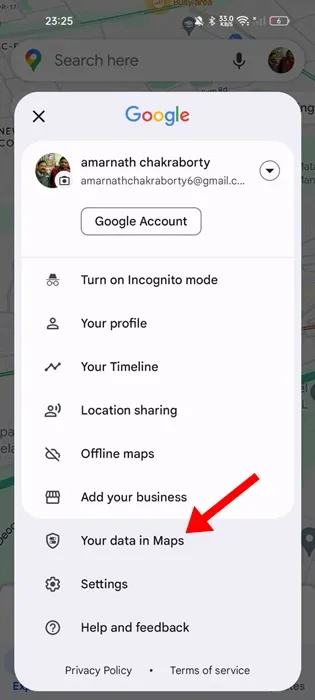
3. Scrol op het scherm Uw gegevens in Kaarten omlaag en tik op Uw Kaartgegevens downloaden .
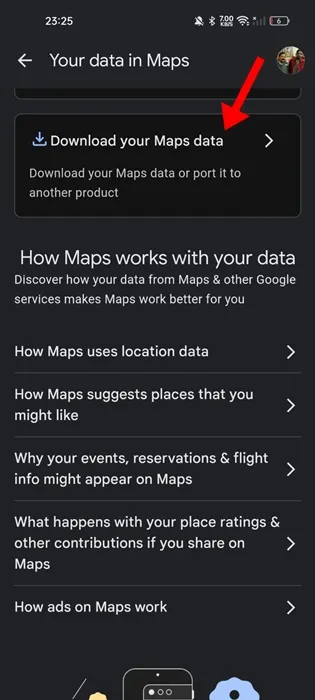
4. Controleer op het Google Takeout-scherm de Locatiegeschiedenis (Tijdlijn) en tik op Volgende stap.

5. Selecteer de bestemming, frequentie, bestandstype en -grootte en tik op ‘ Export maken ‘.
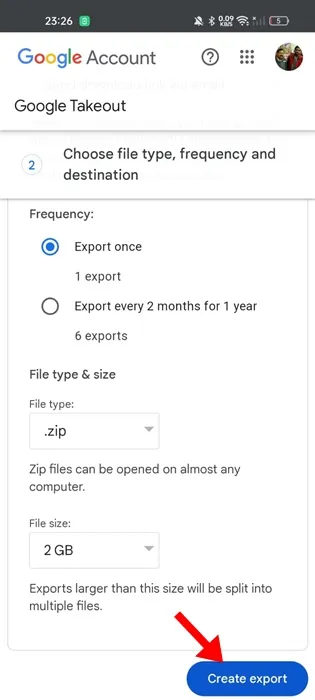
Google stuurt u een e-mail met de tijdlijngegevens van uw kaarten. Volg eenvoudigweg de downloadlink in het e-mailbericht.
Dit zijn de twee beste methoden om uw Google Maps-tijdlijngegevens te downloaden. U moet uw tijdlijngegevens vóór 1 december 2024 downloaden, anders raakt u ze kwijt. Als u meer hulp nodig hebt met dit onderwerp, laat het ons dan weten in de reacties.




Geef een reactie